
今天小编分享一下win10系统猩猩助手打不开游戏问题的处理方法,在操作win10电脑的过程中常常不知道怎么去解决win10系统猩猩助手打不开游戏的问题,有什么好的方法去处理win10系统猩猩助手打不开游戏呢?今天本站小编教您怎么处理此问题,其实只需要1、右键点击:我的电脑>属性>设备管理器>显示适配器,确认是否是双显卡,如否按第3点操作; 2、如是双显卡,请使用驱动人生将显卡驱动更新至最新版本,更新完毕后重启电脑;就可以完美解决了。下面就由小编给你们具体详解win10系统猩猩助手打不开游戏的图文步骤:
推荐:
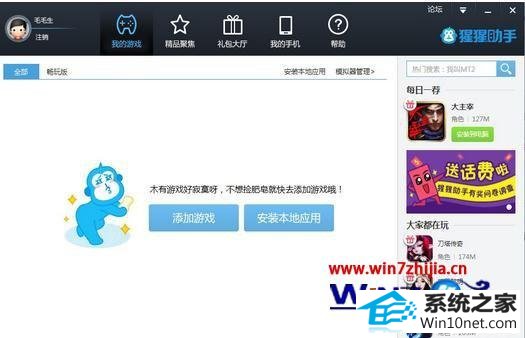
1、右键点击:我的电脑>属性>设备管理器>显示适配器,确认是否是双显卡,如否按第3点操作;
2、如是双显卡,请使用驱动人生将显卡驱动更新至最新版本,更新完毕后重启电脑;
3、桌面右键选择nVidiA控制面板(对应选择自己的独显配置软件) > 3d设置 > 全局设置 >始终使用高性能nVidiA显示适配器,点击“应用”后生效;
提示:打开nVidiA控制面板方法
1、打开控制面板 2.在打开的窗口右上角的“查看方式”选择大图标。然后就可以找到“nVidiA控制面板”;
2、打开“nVidiA控制面板”后在窗口的左上方点击“桌面”然后把“添加桌面上下文菜单”勾选上。 这样以后就可以在桌面的空白处鼠标右键就能找到
小编提醒:如果没有就是你在重装系统或者还原等情况后nVidiA控制面板就会消失,这个你只要重新装下显卡驱动就会有了控制面板了
关于windows10系统猩猩助手打不开游戏如何解决就给大家介绍到这边了,如果你有遇到这样情况的话,可以按照上面的方法步骤来解决吧。
本站发布的系统与软件仅为个人学习测试使用,不得用于任何商业用途,否则后果自负,请支持购买微软正版软件!
Copyright @ 2022 大师系统版权所有